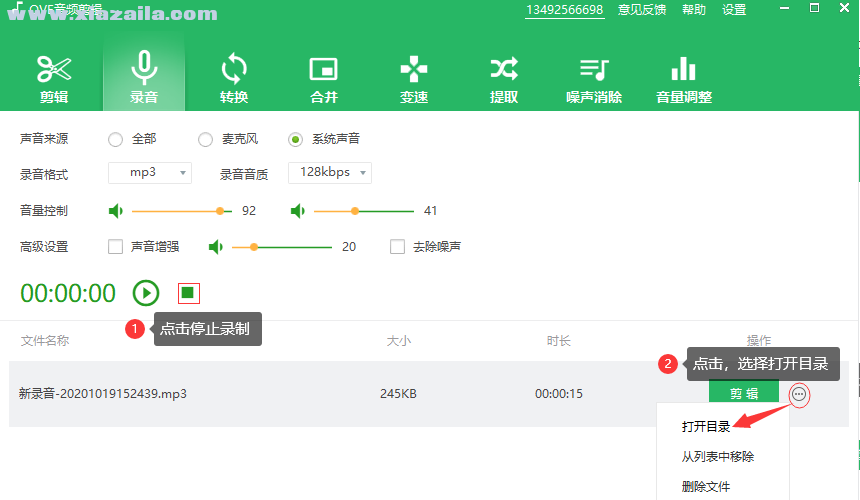使用qve音频剪辑录制电脑系统声音教程
2020-11-25 21:45作者:佚名
qve音频剪辑是一款强大好用的音频剪辑软件,可以方便用户进行音频的剪切、合并等操作,同时还支持系统声音的录制,兼容mp3,aac,wma,ogg,flac,ape,wav等格式,以下是小编为大家整理的使用qve音频剪辑录制电脑系统声音教程:
操作教程
1.设置声音来源
打开软件,切换到【录音】界面,声音来源选择【系统声音】。
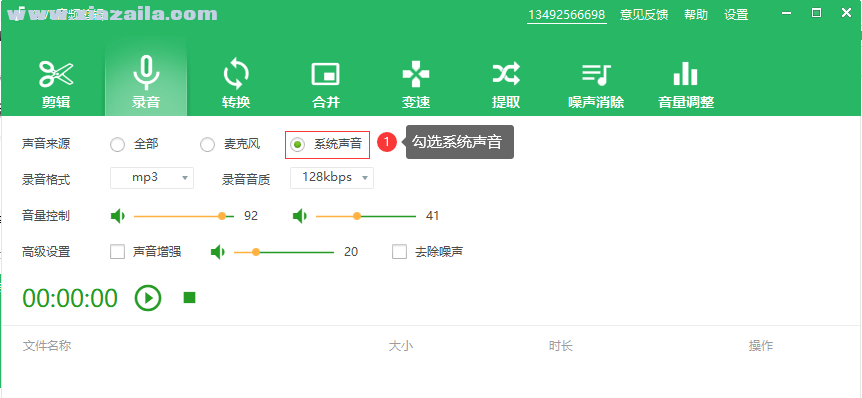
2.设置录音音质
选择合适的音频比特率,数值越大音质越高。
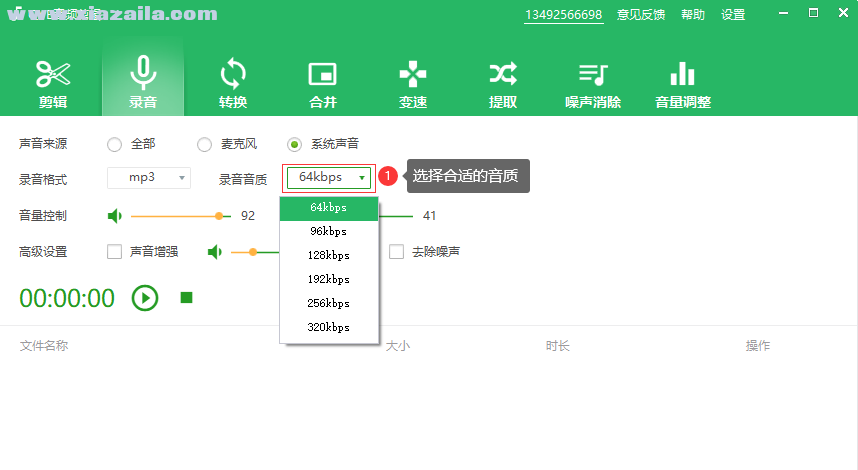
3.调整系统音量
通过点击音量条,控制系统系统声音大小,保证录音后的文件音量。
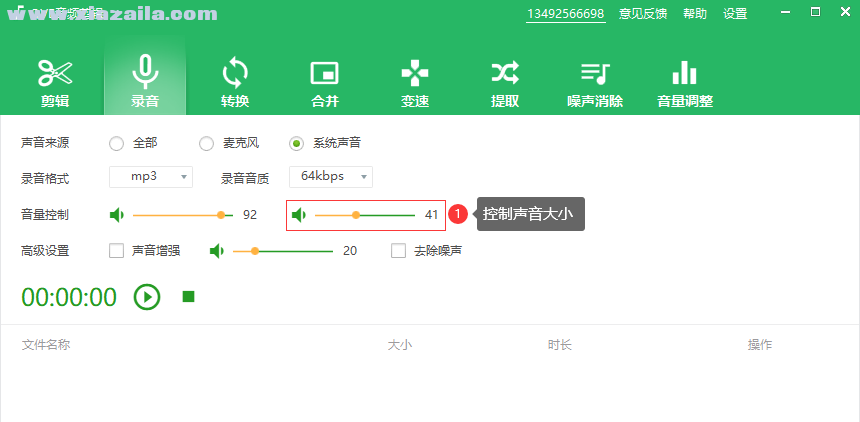
4.开始录音
设置完毕后,点击【开始录制】

按钮,同步显示录音计时。
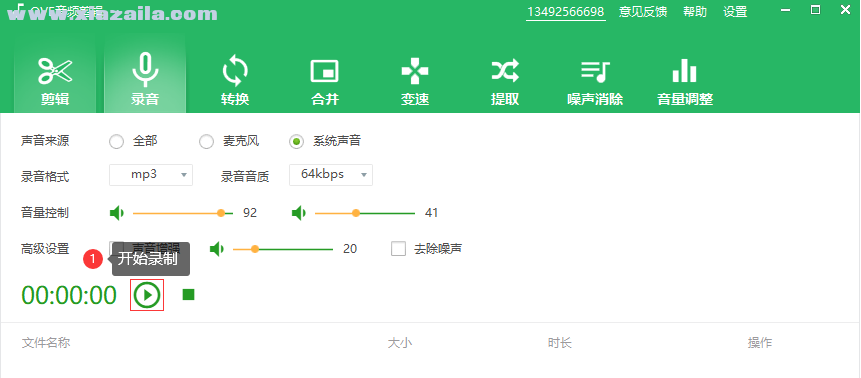
5.停止录音
录音完成后,点击【停止录制】

按钮,生成录音文件,点击更多操作

按钮,选择打开目录。